在CAD绘图过程中,我们常常使用很多文字进行标注,但有时候我们要进行批量改文字的时候,一个个慢慢找出来再改,真的是太麻烦,效率很低,那应该如何进行快速查找替换呢!在下面进行告诉你们~
查找的快捷键是FIND,或者直接在绘图区空白处鼠标右键选择查找
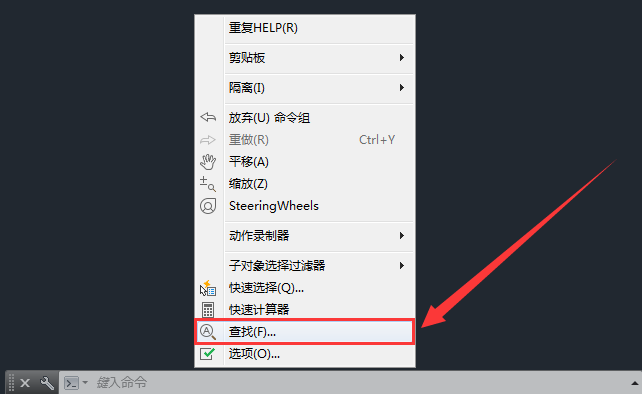
打开查找如下图,主要有四部分组成:查找内容、查找位置、搜索选项和文字类型。
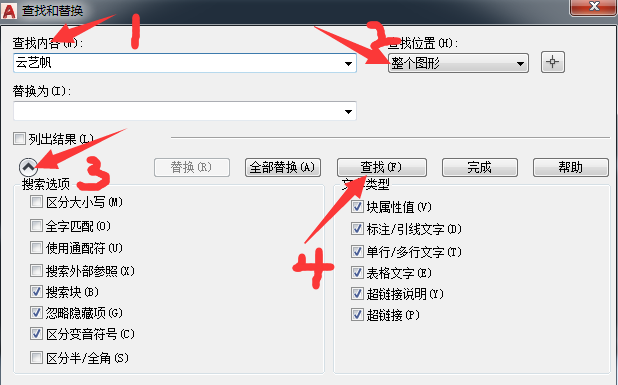
比如我想将下图区域中的“云艺帆教育和工业网”改成“云艺帆课堂和92工业网”;
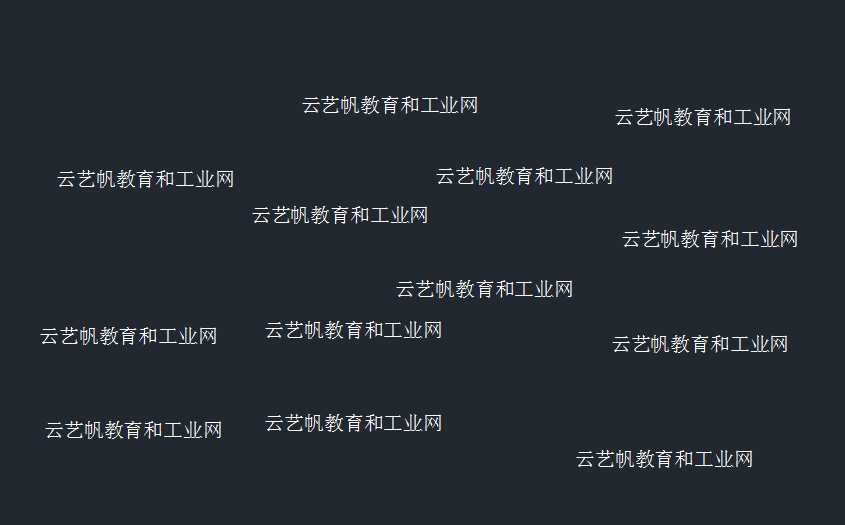
执行查找命令后,将查找内容改为:云艺帆教育和工业网,替换为改为:云艺帆课堂和92工业网,选择查找对象后,点击全部替换即可。请不要怀疑我打广告,因为我就是在打广告~
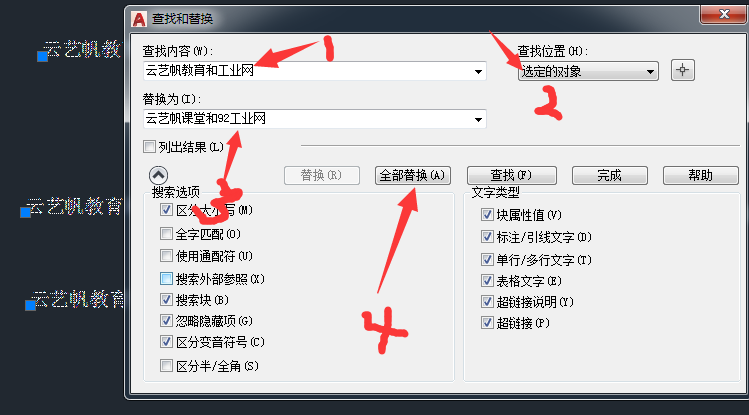
上面介绍了CAD查找命令的最基本用法,是不是感觉已经可以节约很多时间了。
